手机蓝牙传输文件怎么传输
随着科技的不断发展,手机已经成为我们生活中不可或缺的一部分,而蓝牙技术的出现更是让手机的功能得到了进一步的拓展。通过蓝牙传输文件已经成为我们日常生活中常见的需求之一。不论是手机与手机之间的互传,还是手机与电脑之间的传输,只需要简单的设置,即可实现快速、便捷的文件传输。接下来我们将介绍手机和电脑之间蓝牙互传文件的设置方法,让您轻松掌握这项技能。
步骤如下:
1.首先要打开手机和电脑的蓝牙,电脑右下角找到蓝牙的标识,手机在通知栏找到蓝牙的标识,如下图所示。
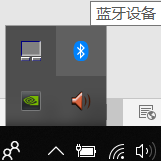
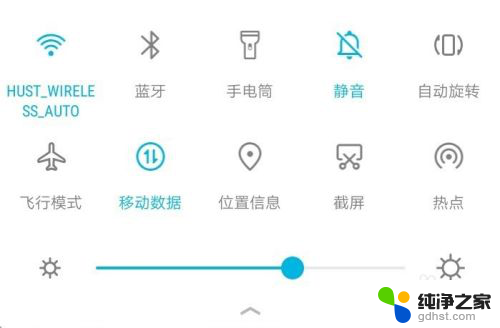
2.电脑端对着图标点击鼠标右键,选择“添加蓝牙设备”,进入蓝牙设置界面,确保已经打开了蓝牙;手机端长按蓝牙标识,也进入蓝牙设置界面,也打开蓝牙开关,如下图所示
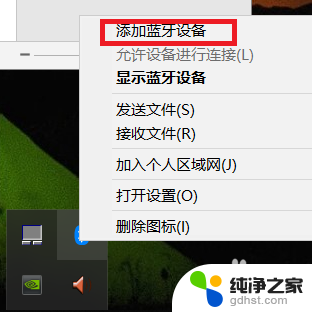
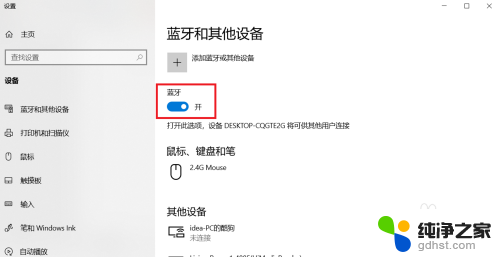
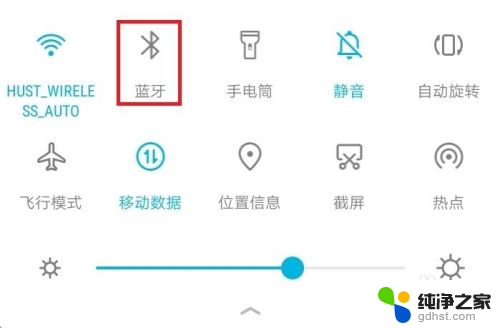
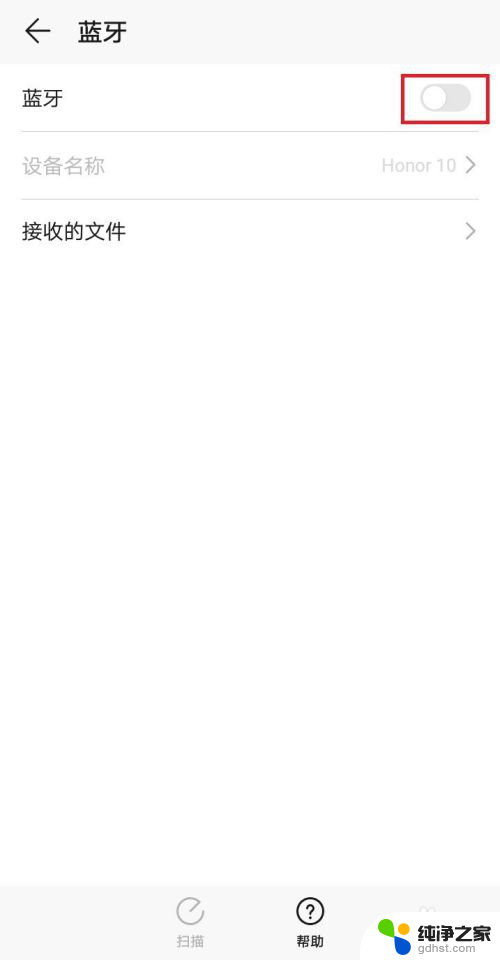
3.手机端连接电脑端要方便一些,点击“扫描”按钮,等待片刻,找到自己电脑的名称;电脑名称在电脑端的蓝牙设置界面的蓝牙开关下面,点击自己电脑的名称,进行配对
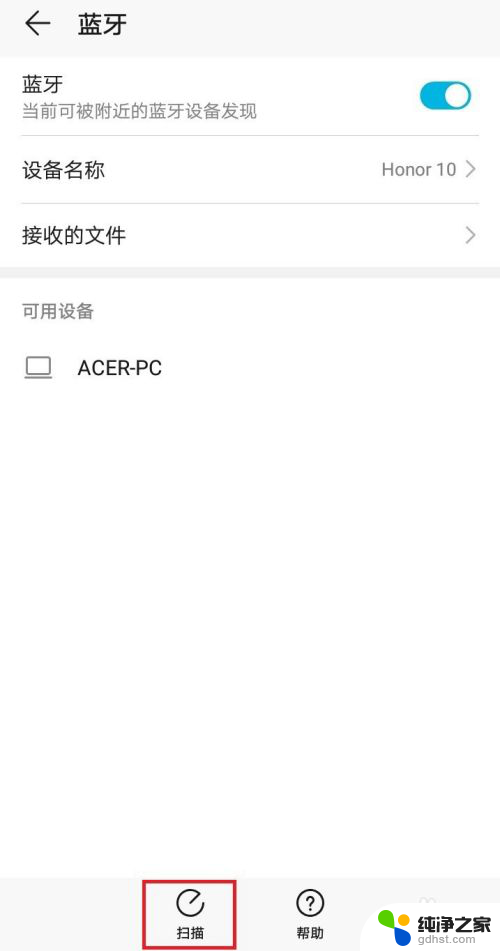
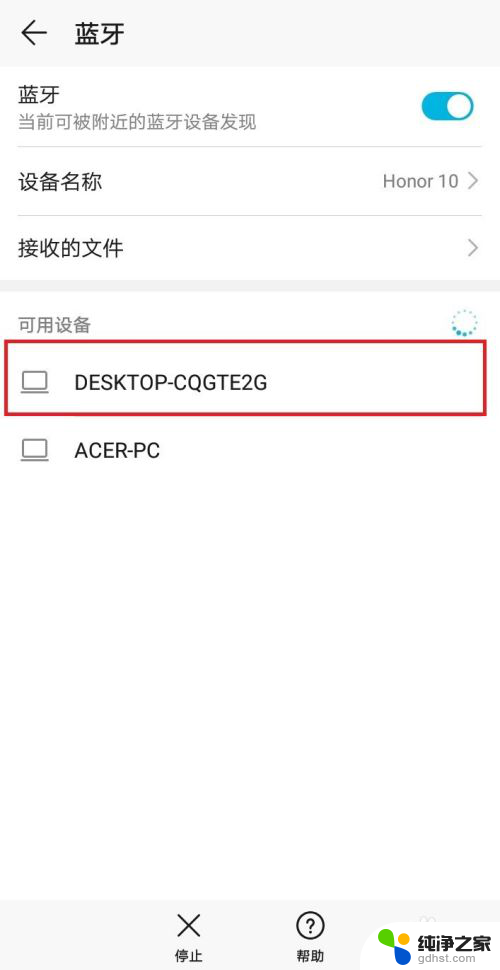
4.点击配对后,电脑端会弹出通知信息。点击通知信息会出现配对的对话框,手机上也会出现配对的对话框,两者对选择确定配对,等待片刻便可配对成功,如下图所示
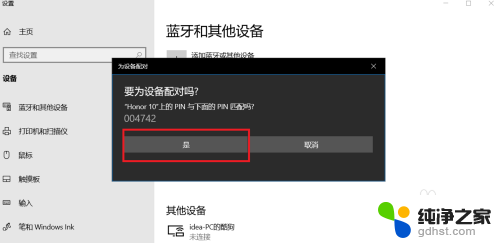
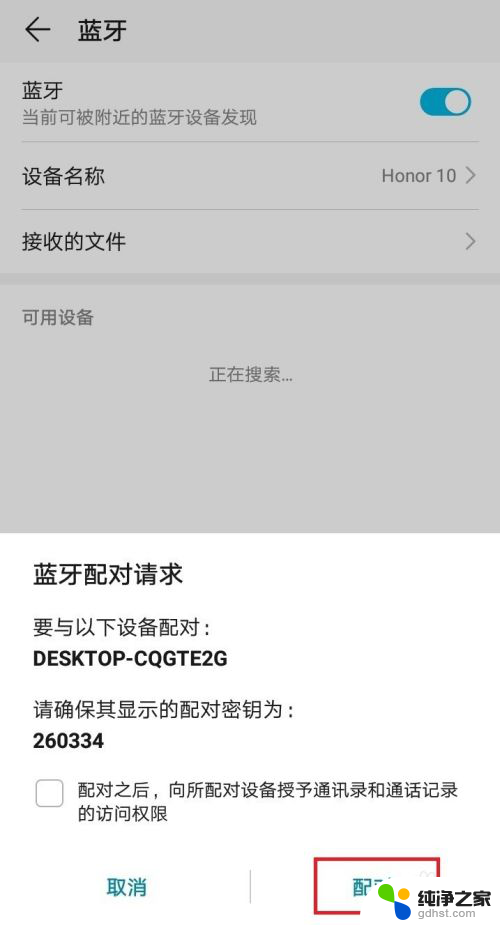
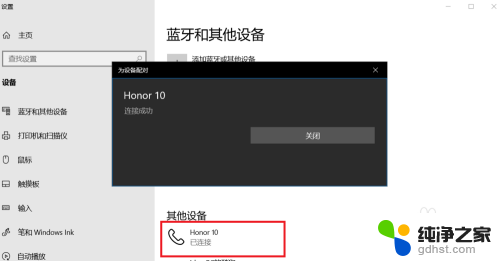
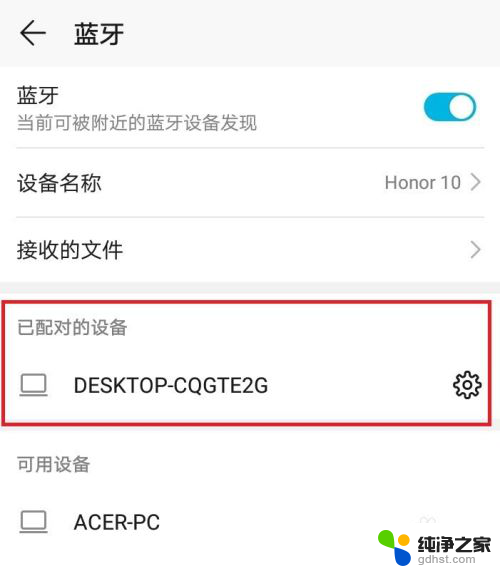
5.手机和电脑互传文件过程类似,这里以手机向电脑传输文件为例。首先电脑找到蓝牙图标,右键点击,选择接收文件的选项,之后会弹出接收文件的对话框,不用管它,剩下的操作都在手机上完成
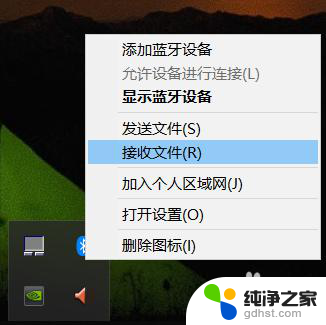
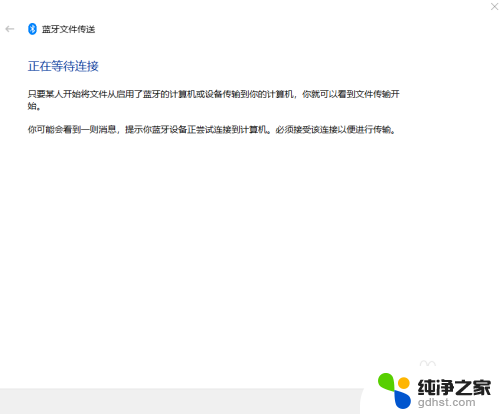
6.手机上选择需要传输的文件,这里以向电脑端传输图片为例。选择图片,点击分享按钮,选择蓝牙,之后会弹出蓝牙设置界面,选择已经配对好的“我的电脑”,点击它,电脑上的接收文件窗口就会出现接收文件的进度条了
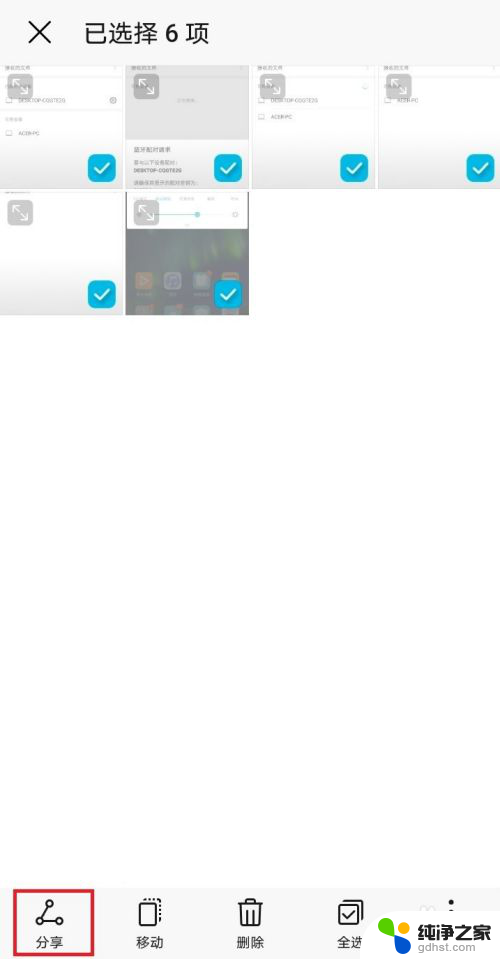
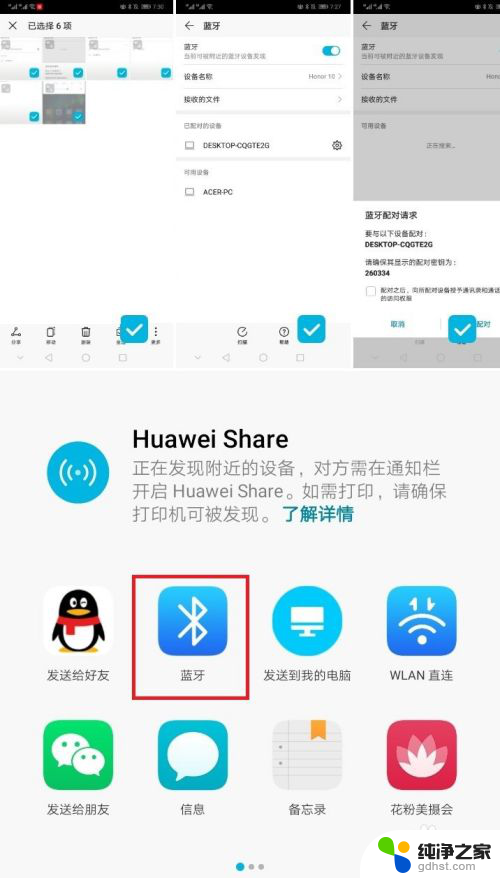
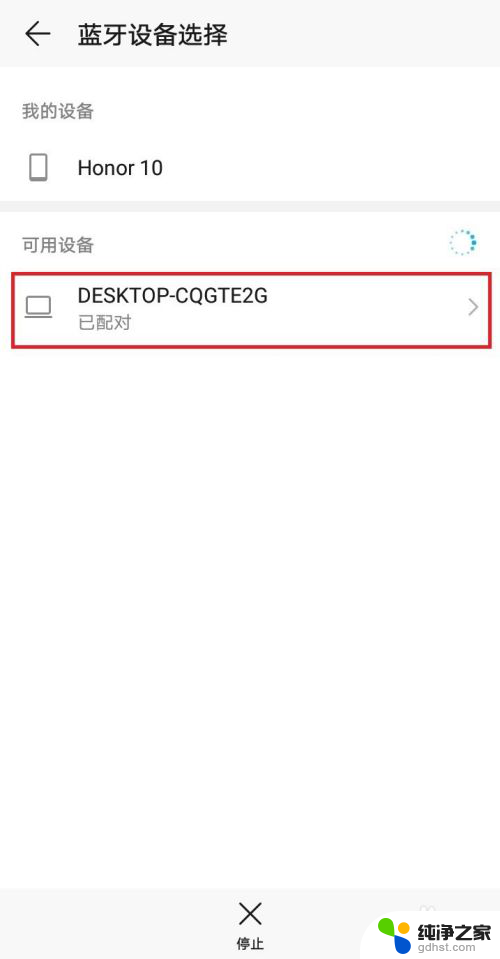
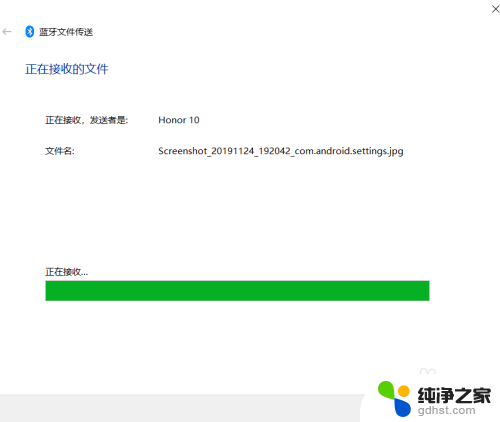
以上就是手机蓝牙传输文件的全部内容,如果您遇到这种情况,您可以按照小编的方法来解决,希望能够帮助到大家。
- 上一篇: wps最近打开的文档
- 下一篇: dell笔记本的开机密码在哪里设置
手机蓝牙传输文件怎么传输相关教程
-
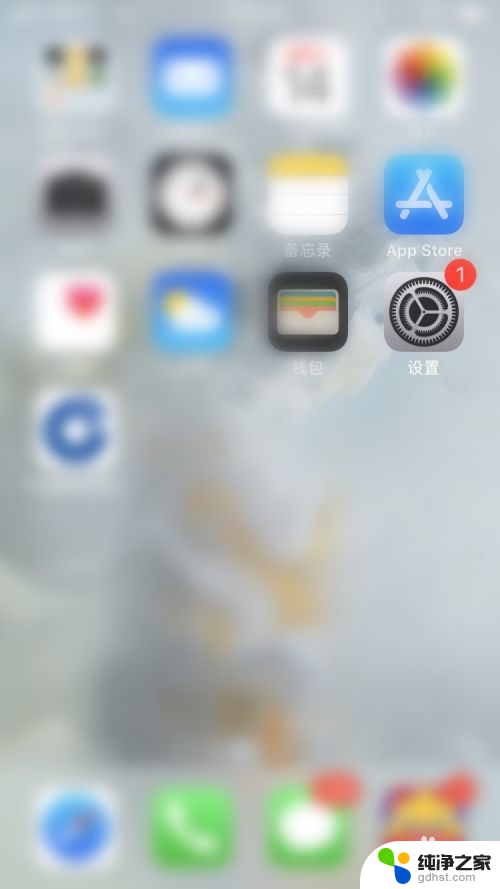 苹果怎么用蓝牙传输文件
苹果怎么用蓝牙传输文件2024-02-05
-
 电脑可以用蓝牙传输文件吗
电脑可以用蓝牙传输文件吗2023-11-26
-
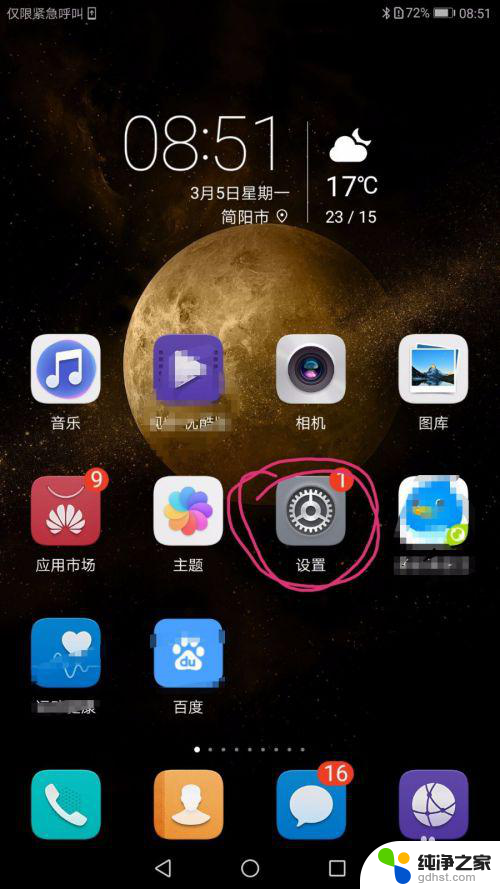 蓝牙可以传输文件吗
蓝牙可以传输文件吗2024-05-27
-
 苹果如何用蓝牙传输文件
苹果如何用蓝牙传输文件2023-12-30
电脑教程推荐